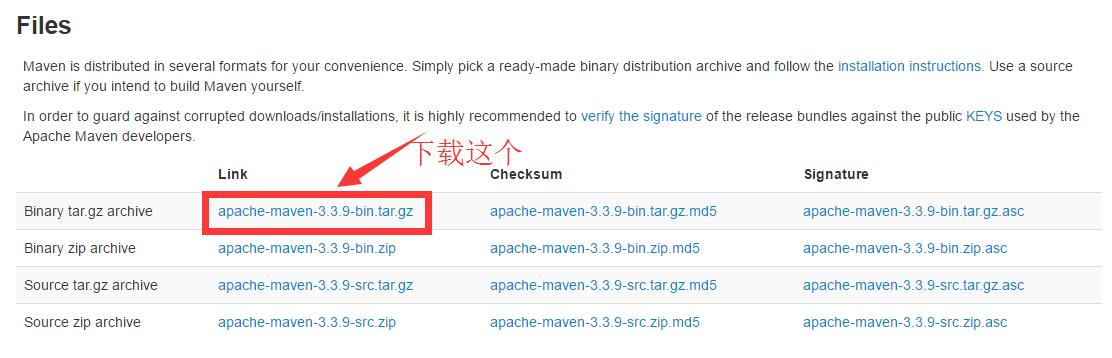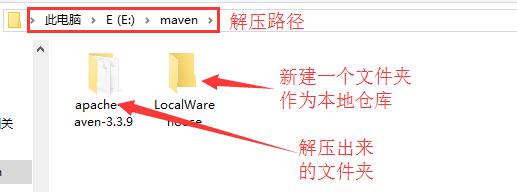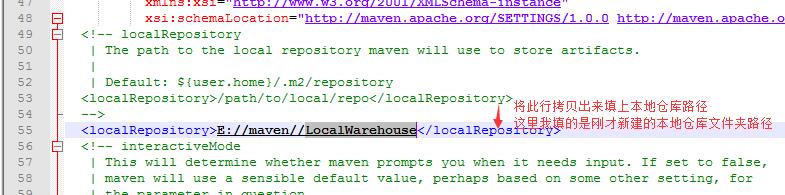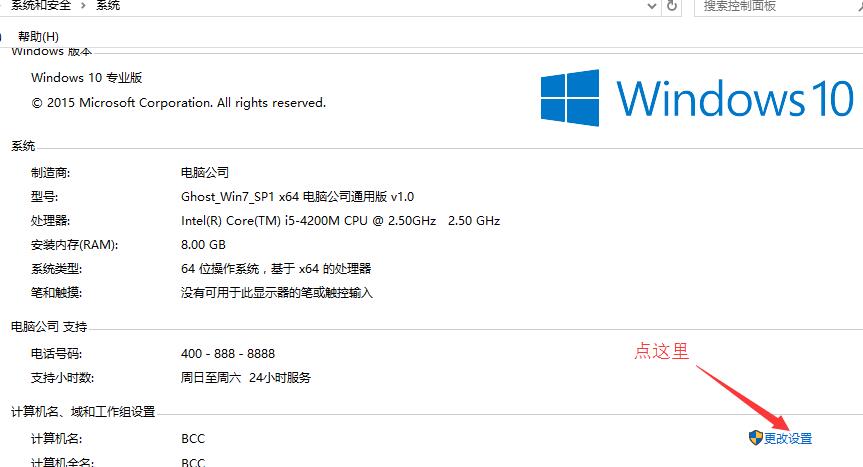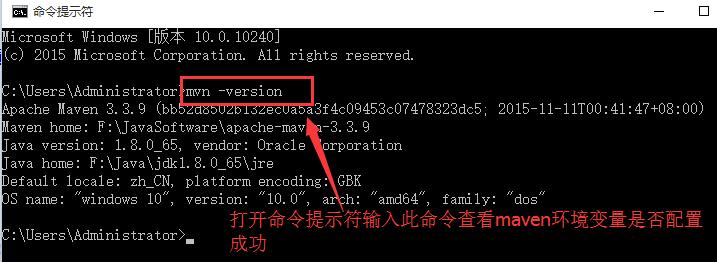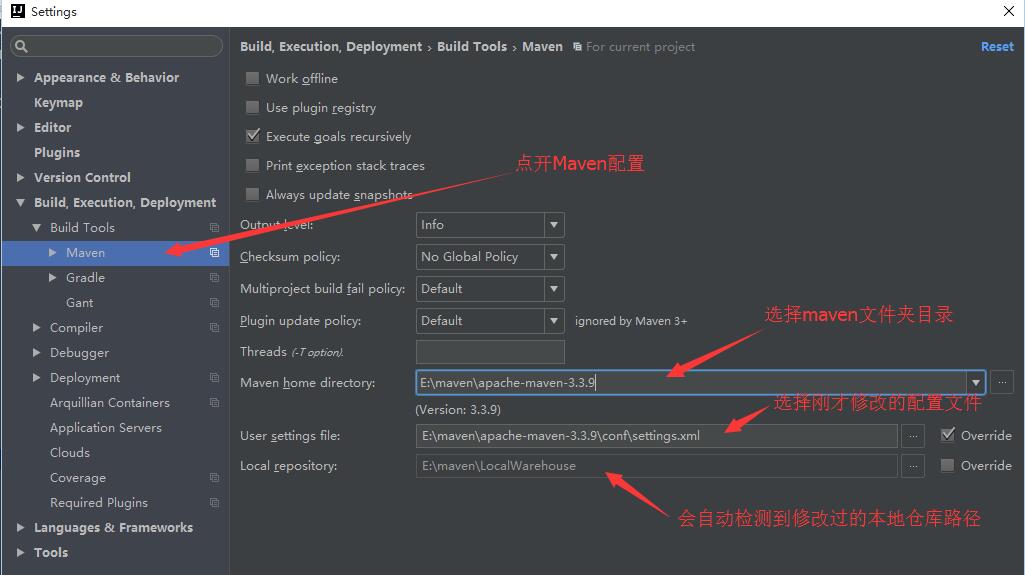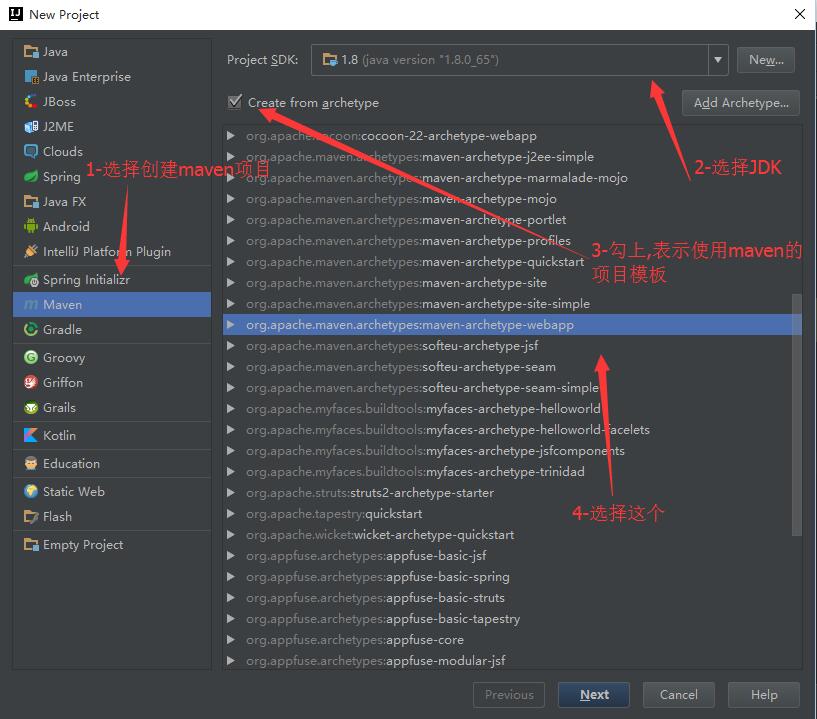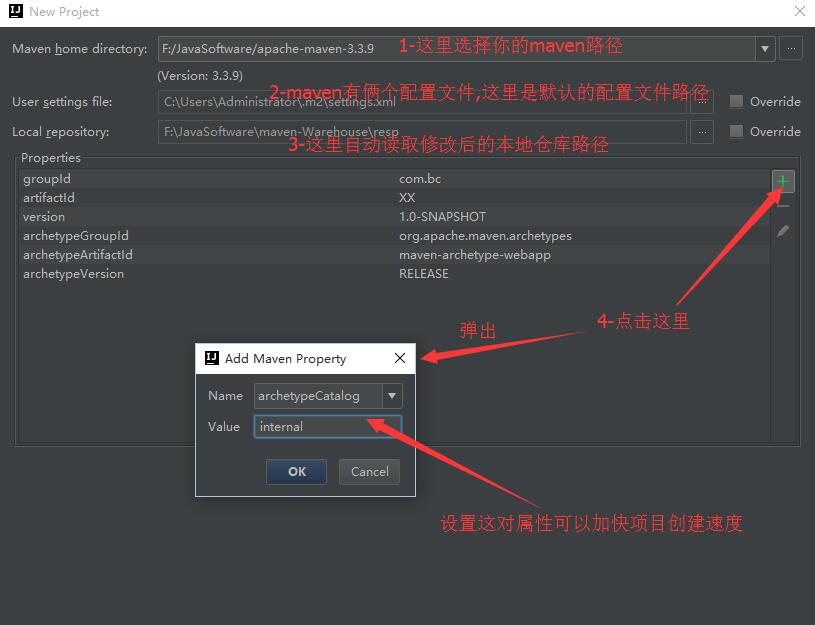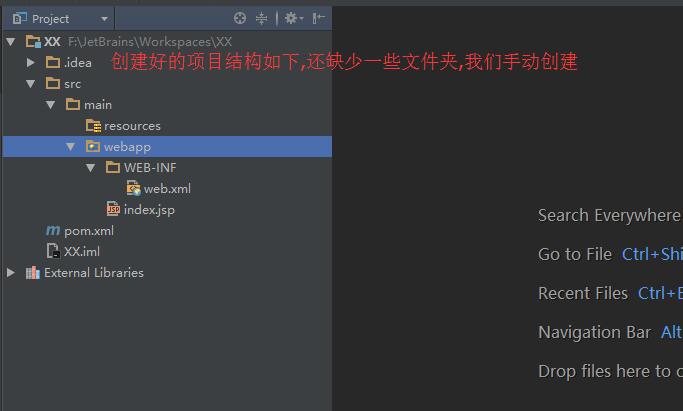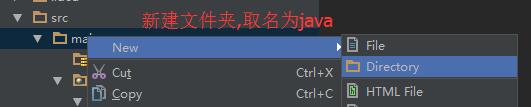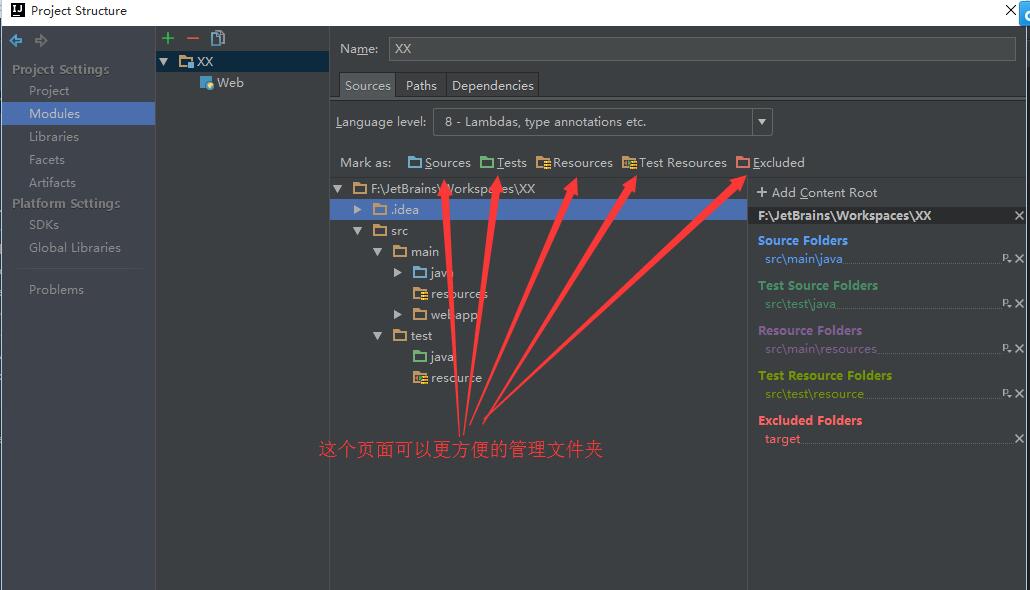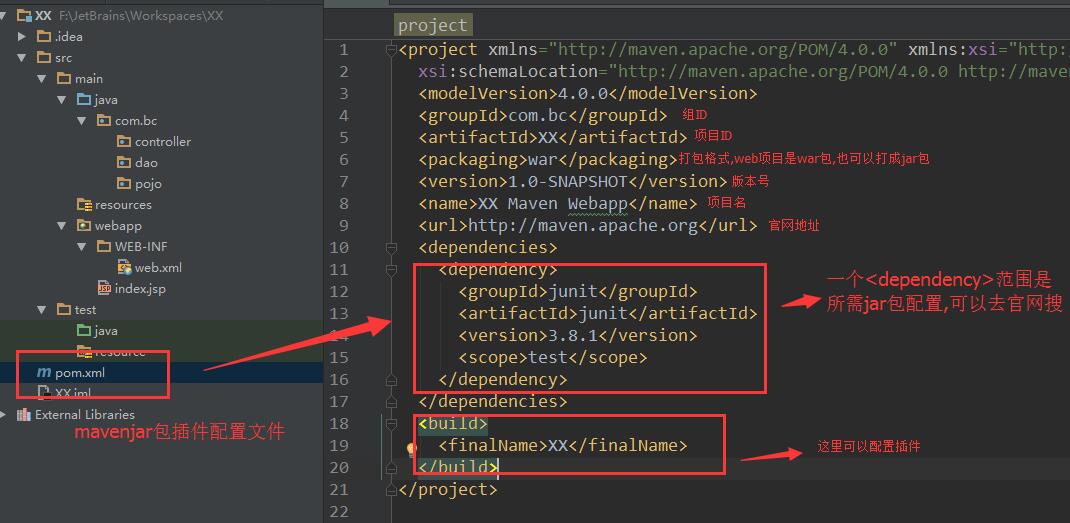在Windows中對IntelliJ IDEA 配置Maven
阿新 • • 發佈:2018-12-26
1. 下載Maven
官方地址:http://maven.apache.org/download.cgi
解壓並新建一個本地倉庫資料夾
2.配置本地倉庫路徑 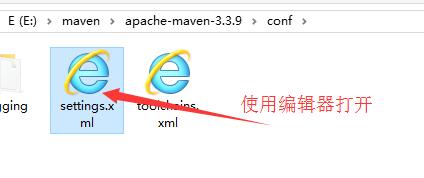
3.配置maven環境變數
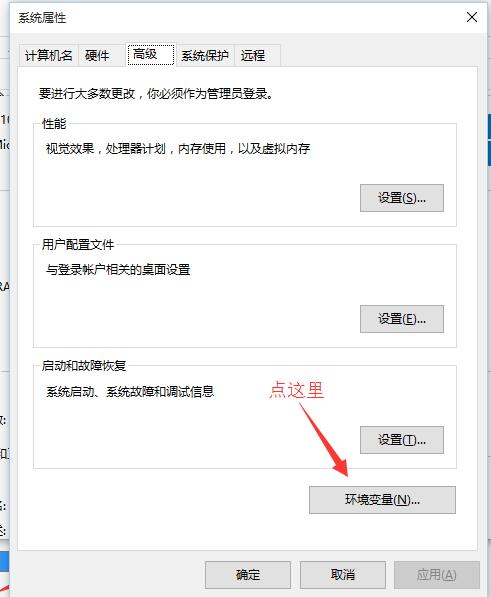
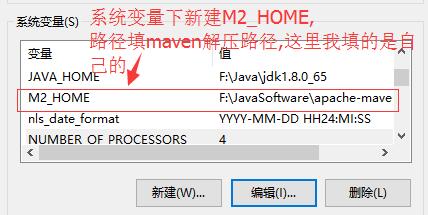
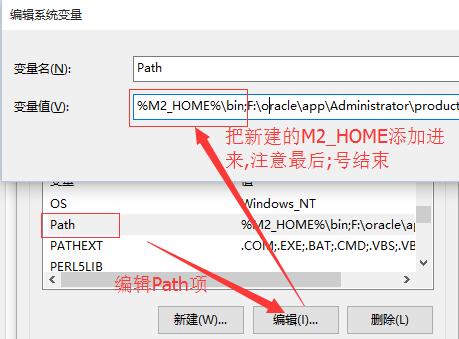
4.在IntelliJ IDEA中配置maven
開啟-File-Settings
5.新建maven WEB專案
開啟-File-New-Project
點選NEXT
點選NEXT 
新增的配置為 archetypeCatalog=internal
點選NEXT
點選NEXT
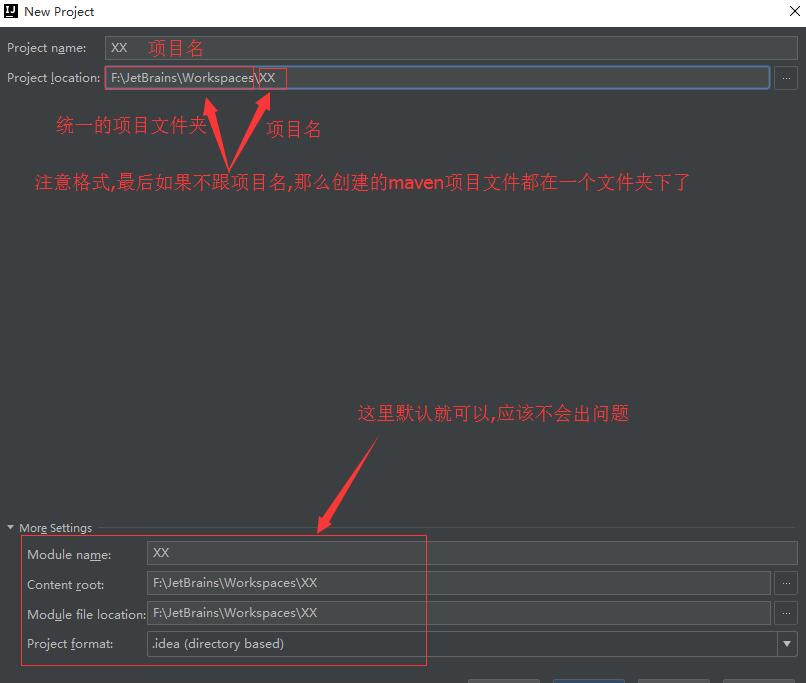
點選Finish後項目開始建立
點選右下角檢視進去
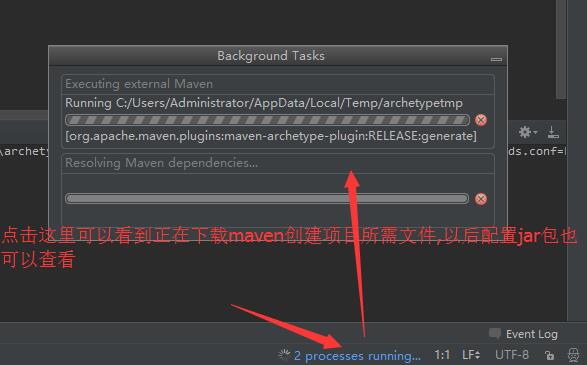
6.maven web模板專案結構
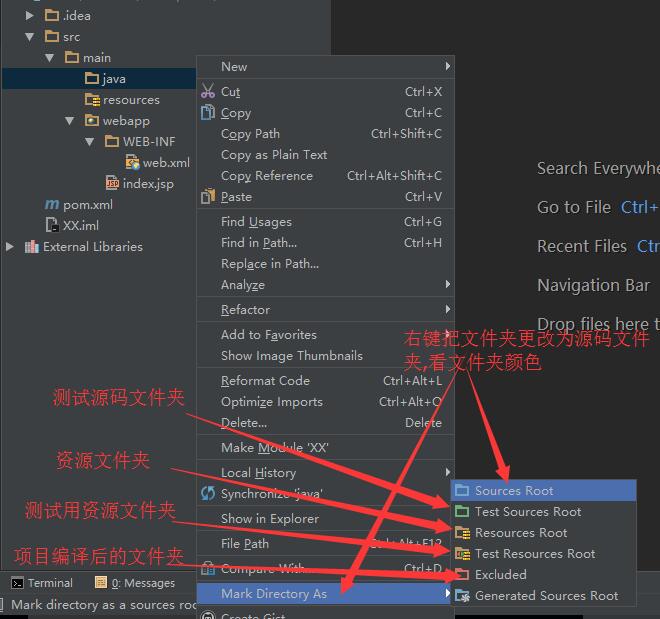
同樣在main下新建test測試資料夾,再在此資料夾下新建java測試原始碼資料夾和resource測試資原始檔夾 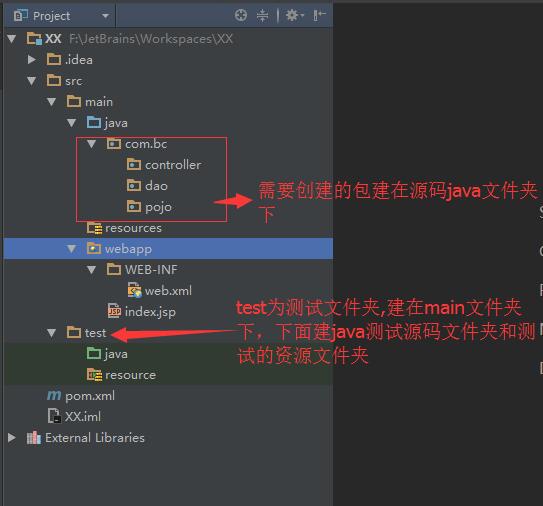
也可以右鍵專案-選擇Open Module Settings開啟專案配置頁面更改
7.配置依賴jar包
jar包配置搜尋
官方地址:http://mvnrepository.com/
如果將依賴的jar包資訊新增到pom.xml檔案中後,專案目錄中
轉載出處:https://blog.csdn.net/qq_32588349/article/details/51461182